テーマ
Sigmeは本テーマの拡張機能により、実装しています。
CMS にはテーマシステムがあり、開発者はテーマを作成して web/theme/custom フォルダに追加することで、アプリケーションのルック&フィールをカスタマイズすることができます。テーマエンジンは継承の原則を念頭に置いて設計されています。つまり、CMS がリクエストしたリソースは現在アクティブなテーマを経由し、もしそのテーマがリソースを含んでいなければ、デフォルトのテーマリソースが提供されます。このため、各テーマは必要な項目だけを調整すればよく、デフォルトのテーマを丸ごとコピーする必要はありません。
テーマは /theme/custom フォルダの下にあるサブフォルダとしてモデル化されます。テーマフォルダは、/web CMSインストールフォルダに含まれます。デフォルトのテーマは`defaultというフォルダの中に存在します。
デフォルトのテーマの構造は以下のとおりです。
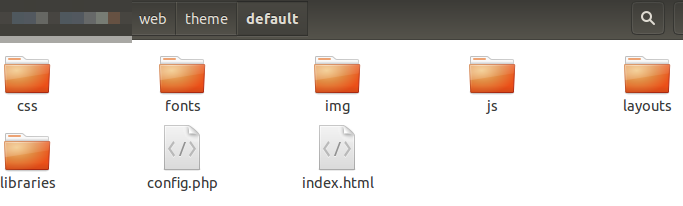
各テーマはconfig.phpというシンプルな設定ファイルを持ち、テーマのタイトルやその他のメタデータを設定します。例えば、デフォルトテーマのconfig.phpは次のようになっています。
<?php
$config = array(
'theme_name' => 'Xibo Default Theme',
'theme_title' => 'Xibo Digital Signage',
'app_name' => 'Xibo',
'theme_url' => 'http://xibo.org.uk',
'cms_source_url' => 'https://github.com/xibosignage/xibo/',
'cms_install_url' => 'http://xibo.org.uk/manual/en/install_windows_client.html'。
'cms_release_notes_url' => 'http://xibo.org.uk/manual/en/release_notes.html'
);現在のCMSテーマは、CMS全般の設定で有効になっており、Sigmeという名前になっています。デフォルトのテーマです。このリストは、/theme/custom内のフォルダに対して有効なconfig.phpファイルが存在する場合に自動的に生成されます。
基本的な変更
テーマの基本的な変更、例えばCSSへの小さな変更は、テーマの/web/theme/custom/<theme>/cssフォルダにoverride.cssファイルを提供することで実現できます。このCSSファイルは、すべてのページの最後のCSSインクルードとして含まれ、CSSを上書きするために使用することができます。このファイルのデフォルトバージョンは空です。
また、HTMLでレンダリングするすべてのウィジェット(埋め込み、ティッカーなど)に適用されるclient.cssファイルをインクルードすることができます。これは、すべてのディスプレイにグローバルブランディングを適用するのに便利です。
高度な変更
CMSのビジュアルユーザーインターフェースのほぼ全ての部分を変更することができます。
CMS はビューレイヤーに Twig エンジンを使用しており、すべてのビューが /views ルートフォルダに格納されています。各Twigビューは、theme config.phpファイルでview_pathの代替設定を行うことでオーバーライドすることができます。例えば
$config['view_path'] = PROJECT_ROOT . '/custom/<theme>/views/';カスタムビューをテーマフォルダ自体に保存することも可能です。この場合、Xibo のインストールルートを指すグローバル定数 PROJECT_ROOT を使用しなければなりません。
このようにすることも可能ですが、以下の内容は CMS を変更するのではなく、CMS を拡張するための有用な情報として扱うことをお勧めします。コアとなるナビゲーションやページ、フォームを上書きすると、ソフトウェアの新しいバージョンにきれいにアップグレードできなくなります。
ナビゲーション
CMSのナビゲーションバーはauthed-sidebar.twigで定義され、authed.twigに含まれています。
ページ
CMSのすべてのページはauthed.twigファイルを継承し、さらにbase.twigファイルを継承しています。これらのファイルのいずれかをオーバーライドすることで、CMSのHTML/CSSのカスタマイズを開始することができます。
フォーム
Xibo のフォームは XHR で提供され、ブラウザで JavaScript によって描画されます。各フォームは form_base.twig ファイルを継承しています。
Docker
Dockerコンテナには、上記の/customフォルダの場所すべてにあらかじめマウントされたボリュームが同梱されています。これらのボリュームにファイルを追加することで、Xiboからファイルを利用できるようになります。
例
ロゴを変更する
典型的な使用例として、ヘッダーに表示されるロゴを変更することがあります。この例では、まだテーマがないことを想定しています。以下のような構成で作成します。
web/theme/customフォルダが存在しない場合は作成します。web/theme/custom/mythemeのように、テーマ用のサブフォルダを作成します。
次に、テーマの設定ファイルを /web/theme/custom/mytheme/config.php に用意する必要があります。
<?php
$config = array(
'theme_name' => 'My Theme',
'theme_title' => 'My Theme',
'app_name' => 'Xibo',
'theme_url' => 'http://xibo.org.uk',
'cms_source_url' => 'https://github.com/xibosignage/xibo/'。
'cms_install_url' => 'http://xibo.org.uk/manual/en/install_windows_client.html'。
'cms_release_notes_url' => 'http://xibo.org.uk/manual/en/release_notes.html'
);新しいテーマは、CMS設定の「設定」タブで有効にすることができます。今すぐそうしてください。
CMS は、画像、CSS、JavaScript を含むすべてのリソースについて、テーマフォルダをチェックするようになります。つまり、代わりのロゴをテーマにドロップすれば、それを代わりにレンダリングしてくれるのです。
デフォルトのロゴは /web/theme/default/img/xibologo.png に保存されています。そのコピーを取って /web/theme/custom/mytheme/img/xibologo.png に保存し、あなたの必要性に応じて変更してください。
新しいリンクの追加
よくある例は、ユーザーを外部のウェブページに誘導する新しいリンクをメニューに追加することです。この例では、「ロゴの変更」の例で示したテーマを作成したと仮定しています。
新しいリンクを提供するためには、CMS がそのコンテンツをレンダリングするために使用する Twig ビューの一つをオーバーライドする必要があります。
config.php ファイルの $config 配列にカスタムビューパスを追加してください。
$config['view_path'] => PROJECT_ROOT . '/web/theme/custom/mytheme/views',例えば /views/authed-sidebar.twig をコピーして view_path に保存し、html の適切な場所に新しいリンクを追加してください。